
Cara slow motion filmora atau video gerak lambat di software editor Wondershare Filmora pro. Ohya sebelumnya saya ingin merekomendasikan program ini untuk kalian yang sedang mencari sofware edit video ringan namun tetap powerful dan memiliki fitur yang tak kalah dengan software sejenis seperti Adobe Premier dan Corel VideoStudio.
Membuat slow motion pada video biasanya dilakukan dengan cara menurunkan speed frame-nya secara keseluruhan. Namun beberapa editor sering mengkombinasikan efek ini dengan mempercepat bagian tertentu pada frame video, sehingga hasilnya akan semakin epic dan profesional.
Nah untuk contoh efek slowmotion itu sendiri dapat kita lihat pada video cinematik dan adegan dramatis. Hal tersebut karena penggunaan efek slowmotion dapat memberikan kesan ‘wow’ ketika penonton melihatnya. Apalagi kalau ditambah dengan backsound yang tepat.
Saat ini program Filmora sudah tersedia pada versi desktop dan mobile. Saya sarankan kalian menggunakan yang versi desktop karena tampilan desktop lebih besar dan lengkap. Jadi kalian tidak akan kesulitan ketika menemukan bagian kecil dalam frame.
Cara Bikin Efek Slow Motion di Wondshare Filmora
Langkah Pertama
Siapkan terlebih dahulu video yang akan di edit menjadi slowmotion, setelah itu buka dan jalan program Filmora lalu import video tersebut kemudian masukan kedalam Timeline/Video Track dengan cara klik and drag video tersebut.
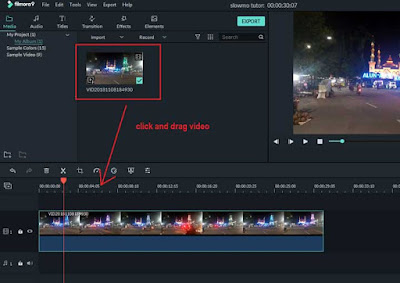
#Langkah Kedua
Jika kalian ingin menerapkan slowmotion diseluruh bagian video, kalian cukup klik kanan pada video lalu pilih Speed and Duration atau dengan shortcut Ctrl+R.

Setelah itu akan muncul panel baru seperti gambar dibawah ini. Kalian cukup menggeser parameter Speed ke kiri jika kalian ingin memperlambat video dan geser kanan jika kalian ingin mempercepat video, terakhir klik ok.

Selesai, gimana mudah kan? Membuat efek slowmotion hanya dengan 2 langkah saja. Ok terakhir kalian bisa export video tersebut lalu share ke media sosial agar teman teman kalian bisa melihatnya juga. Dan jangan lupa untuk share dan komen artikel ini. Terimakasih semoga bermanfaat.



